Was ist eine .prn-Datei und wie wird sie geöffnet?
Veröffentlicht: 2022-12-21Möchten Sie wissen, was eine .prn-Datei ist und wie man sie öffnet? Eine Datei mit der Endung PRN hat Sie hierher geführt.
Eine begrenzte Anzahl von Anwendungen unterstützt nur die Erweiterung .prn. .prn-Dateien sind normalerweise Datendateien anstelle von Dokumenten oder Medien, was bedeutet, dass sie nicht angezeigt werden können.
Dieser Artikel erklärt ein .prn-Dateiformat, wie man es öffnet, in eine PDF-Datei konvertiert, unter Windows und Mac öffnet und erstellt.
Was ist eine PRN-Datei?
Eine Datei im PRN-Format wird generiert, indem die Option „In Datei drucken“ im Dialogfeld „Drucken“ ausgewählt wird. Die Dateien in diesem Format können Bilder, Texte, Diagramme, Tabellen und andere druckbare Inhalte enthalten.
Der Drucker bietet auch Anweisungen, z. B. zur Verwendung des Druckerfachs, zur Anzahl der zum Drucken erforderlichen Seiten und andere relevante Informationen. Auch PostScript-Dateien (PS) ähneln diesen Dateitypen.
Es ist möglich, PRN-Dateien unter Mac OS X zu drucken, indem Sie einfach auf die Datei klicken und sie auf das Druckersymbol auf dem Desktop ziehen.
Windows-Benutzer sollten mit der rechten Maustaste auf die Datei klicken und „ Microsoft Office Document Imaging “ aus dem Kontextmenü auswählen.
Es besteht auch die Möglichkeit, PRN-Dateien über die Windows-Befehlszeile zu öffnen, auf die über die Option „ Ausführen “ im Startmenü zugegriffen werden kann.
Es wird nicht empfohlen, solche Dateien manuell zu öffnen und zu konvertieren, da dies zu Schäden oder Beschädigungen führen kann.
Wie öffne ich eine PRN-Datei?
Um eine .prn-Datei zu öffnen, müssen Sie sie an einen Drucker senden. Befolgen Sie diese Schritte unter Windows:
- Öffnen Sie die Windows -Eingabeaufforderung .
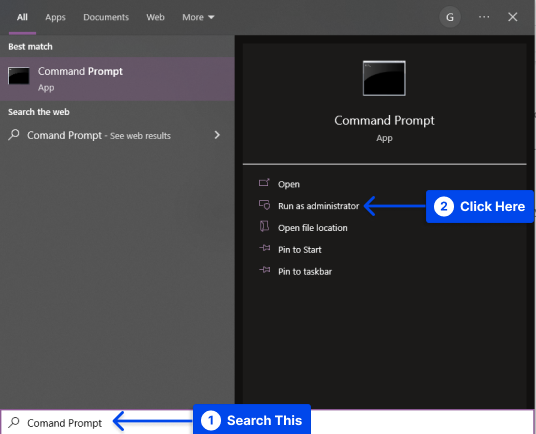
- Geben Sie diesen Befehl ein, wenn Sie bedenken, dass Sie einen Netzwerk- oder USB-Drucker verwenden.
copy/b yourfilename.prn \\yourcomputername\yourprinternameHinweis : Beachten Sie jedoch, dass eine PRN-Datei nur dann angemessen gedruckt werden kann, wenn sie von einem mit Ihrem Drucker kompatiblen Drucker erstellt wurde.
Sie können eine Kopie Ihres Dokuments mit Apple Preview drucken, wenn Sie eine PRN-Datei auf Ihrem Mac verwenden. Wenn Sie Schwierigkeiten haben, PRN-Dateien in der Vorschau zu öffnen, können Sie sie öffnen, indem Sie ihre Erweiterung in .ps ändern.
Der Inhalt einer PRN-Datei kann mit einem beliebigen Texteditor wie Microsoft Notepad, Apple TextEdit oder der GitHub Atom-Software angezeigt werden.
Da PRN-Dateien jedoch in verschiedenen Formaten zur Verwendung mit mehreren Geräten erstellt werden, kann nicht garantiert werden, dass die Informationen in Ihrer PRN-Datei hilfreich sind.
Außerdem sollten Sie Ihre PRN-Datei nicht bearbeiten, da dies das Dokument undruckbar machen könnte.
Wie konvertiert man PRN-Dateien in PDFs?
PRN-Dateien, auch Druckerdateien genannt, werden automatisch von Postscript-Druckern generiert. Diese Drucker sind in der Regel Laserdrucker, die an sie gesendete Informationen/Texte/Dokumente entschlüsseln und die Informationen in PRN-Dateien speichern.
Da Sie mit PRN-Dateien nicht viel anfangen können, kann es sinnvoll sein, sie in benutzerfreundlichere PDF-Dateien zu konvertieren, und Adobe Reader kann sie lesen.
Befolgen Sie diese Schritte, um es schnell zu tun:
- Erstellen Sie ein Dokument in einem Textverarbeitungs- oder Tabellenkalkulationsprogramm.
- Drucken Sie das fertige Dokument auf dem Postscript-Drucker aus.
Sie erstellen eine PRN-Datei, wenn Sie auf die Schaltfläche „Drucken“ klicken. Bevor Sie auf die Schaltfläche „Drucken“ klicken, stellen Sie sicher, dass alle Details, die Sie ändern möchten, auf der Registerkarte „Druckereigenschaften“ geändert wurden.
Hier können Sie die Datei in Graustufen oder horizontal statt vertikal drucken.
- Klicken Sie auf die Schaltfläche Drucken , und Ihre PRN-Datei wird erstellt. Der Speicherort der Datei wird im nächsten Schritt wichtig sein; notieren Sie, wo Sie es gespeichert haben.
- Öffnen Sie das Windows Explorer -Menü und gehen Sie zum Speicherort der PRN -Datei.
- Klicken Sie mit der rechten Maustaste auf die Datei und warten Sie, bis das Dropdown-Menü angezeigt wird.
- Wählen Sie die Option „ Umbenennen “ unten im Menü und löschen Sie den Erweiterungsnamen „ .prn “.
- Ersetzen Sie die Dateierweiterung durch eine PostScript-Dateierweiterung: „ .ps “.
- Klicken Sie außerhalb des Dateinamensfelds, um Ihre Änderungen zu speichern.
- Öffnen Sie Adobe Acrobat und klicken Sie im Menü auf die Option „ Datei “.
- Klicken Sie im Dropdown-Menü „ Datei “ auf die Option „ PDF erstellen “.
- Wählen Sie im folgenden Menü „ Aus Datei “. Im neuen Fenster werden Sie aufgefordert, Ihre Festplatte zu durchsuchen und nach der Datei zu suchen, die Sie in PDF konvertieren möchten.
- Suchen Sie die .ps -Datei, die Sie kürzlich erstellt haben, und wählen Sie sie aus.
- Klicken Sie im neuen Fenster auf die Schaltfläche „ Öffnen “. Auf diese Weise wird eine PDF-Datei erstellt und automatisch für Sie geöffnet.
- Klicken Sie im Hauptmenü auf „ Speichern unter “, um die PDF-Datei an einem beliebigen Ort zu speichern.
Mit dieser Methode haben Sie eine PRN-Datei erfolgreich in ein PDF-Dokument konvertiert.

Öffnen Sie die PRN-Datei unter Windows
Befolgen Sie diese Schritte, um eine .prn-Datei unter Windows zu öffnen:
- Suchen Sie eine PRN-Datei im Datei-Explorer des Windows-Betriebssystems.
- Doppelklicken Sie auf die Datei, um die entsprechende Anwendung auszuführen.
Wenn eine Anwendung die PRN-Datei nicht öffnen kann und Sie stattdessen mit der Meldung „Windows kann eine Datei nicht öffnen“ aufgefordert werden, dann
- Suchen Sie nach einer Anwendung, die die Datei öffnen kann.
Wenn Sie eine Anwendung kennen, die PRN-Dateien öffnen kann, dann
- Starten Sie die App und prüfen Sie, ob es eine Hauptmenüoption Datei->Öffnen gibt.
Wenn Sie keine Anwendung kennen, die PRN-Dateien öffnet, dann
- Suchen Sie online nach „ PRN-Viewer “, „Anwendung zum Öffnen einer PRN-Datei“ oder „Öffnen einer PRN-Datei“.
- Installieren Sie die gefundene Anwendung und prüfen Sie, ob sie die PRN-Datei öffnen kann.
Öffnen Sie die PRN-Datei unter Mac OS
Befolgen Sie diese Schritte, um eine .prn-Datei auf einem Mac zu öffnen:
- Suchen Sie im Mac OS Finder nach einer .prn-Datei.
- Doppelklicken Sie auf die Datei, um die entsprechende Anwendung auszuführen.
Hinweis : Sie können auf „ App Store durchsuchen “ klicken, um Anwendungen zu finden, die mit PRN-Dateien kompatibel sind, wenn eine PRN-Datei nicht in einer Mac OS-Anwendung geöffnet werden kann, stattdessen erhalten Sie eine Fehlermeldung, die besagt: „ Es ist keine Anwendung zum Öffnen der Datei festgelegt . ”
- Wählen Sie im Fehlerfeld die Option „ Choose Application… “ aus. Wenn Sie die Mac OS-Anwendung kennen, die als PRN-Dateiöffner fungieren kann, ordnen Sie die Dateierweiterung zu und öffnen Sie die PRN-Datei darin.
- Versuchen Sie, online nach „ PRN-Viewer “, „ Anwendung zum Öffnen einer PRN-Datei “ oder „ PRN-Datei öffnen “ zu suchen, wenn Sie die Anwendung nicht kennen, die als PRN-Dateiöffner fungiert.
- Installieren Sie die Anwendung und prüfen Sie, ob sie eine PRN-Datei öffnen kann.
Wie erstelle ich eine PRN-Datei?
Das Erstellen der PRN-Datei ist ein einfacher Vorgang. Um diesen Vorgang zu starten, müssen Sie das Dialogfeld „Drucken“ Ihres Programms öffnen. Im Menü Datei finden Sie normalerweise eine Option zum Drucken.
Befolgen Sie dazu die folgenden Schritte:
- Wählen Sie den Drucker, den der Empfänger verwendet.
- Aktivieren Sie die Option In Datei drucken.
- Legen Sie Ihre anderen Druckoptionen fest.
- Klicken Sie auf die Schaltfläche OK .
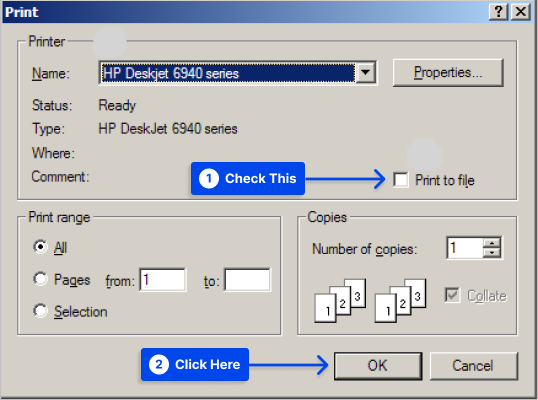
Ein wichtiger Punkt, den Sie in Bezug auf PRN-Dateien beachten sollten, ist, dass Sie nicht viel mit ihnen tun können, außer sie zu drucken.
Der Versuch eines Doppelklicks würde dazu führen, dass Windows sich beschwert, dass es die entsprechende Anwendung nicht identifizieren kann. Wenn Sie Notepad oder einen anderen Editor verwenden, sehen Sie beim Öffnen der PRN-Datei Kauderwelsch.
Fazit
In diesem Artikel wurde eine .prn-Datei erklärt, wie sie geöffnet, in eine PDF-Datei konvertiert, unter Windows und Mac geöffnet und erstellt wird.
Vielen Dank, dass Sie sich die Zeit genommen haben, diesen Artikel zu lesen. wir freuen uns, es mit Ihnen zu teilen. Wenn Sie Fragen oder Kommentare haben, hinterlassen Sie diese bitte im Kommentarbereich.
Unsere Facebook- und Twitter-Seiten werden regelmäßig mit neuen Inhalten aktualisiert. Bitte folgen Sie uns dort, um auf dem Laufenden zu bleiben.
